Το εφέ χαμηλού κλειδιού είναι μια δημοφιλής τεχνική στη φωτογραφία που χρησιμοποιείται συχνά για τη δημιουργία δραματικών και ατμοσφαιρικών εικόνων. Δημιουργεί υψηλή αντίθεση μεταξύ φωτεινών και σκοτεινών περιοχών και προσδίδει στην εικόνα ιδιαίτερη εκφραστικότητα. Σε αυτό το σεμινάριο, θα σας δείξω πώς να χρησιμοποιήσετε αυτό το εφέ με το Adobe Photoshop. Το μόνο που χρειάζεστε είναι μια καλή αρχική εικόνα και κάποιες βασικές γνώσεις Photoshop. Ας ξεκινήσουμε αμέσως!
Βασικά συμπεράσματα
Για να πετύχετε ένα εντυπωσιακό εφέ χαμηλών τόνων, θα πρέπει να
- Να παίζετε με τη φωτεινότητα και την αντίθεση.
- Να περικόψετε τα θέματά σας και να προσαρμόσετε το φόντο.
- Να χρησιμοποιείτε χρωματικές διαβαθμίσεις και μάσκες για να κάνετε στοχευμένες προσαρμογές.
- Να προσθέσετε ασπρόμαυρες διορθώσεις για να ενισχύσετε το δραματικό αποτέλεσμα.
Οδηγός βήμα προς βήμα
Αρχικά, πρέπει να φορτώσετε την εικόνα σας στο Photoshop. Για να το κάνετε αυτό, ανοίξτε το Photoshop και φορτώστε τη φωτογραφία που θέλετε να επεξεργαστείτε, είτε μέσω του "Άνοιγμα" είτε σύροντας τη φωτογραφία στο πρόγραμμα.
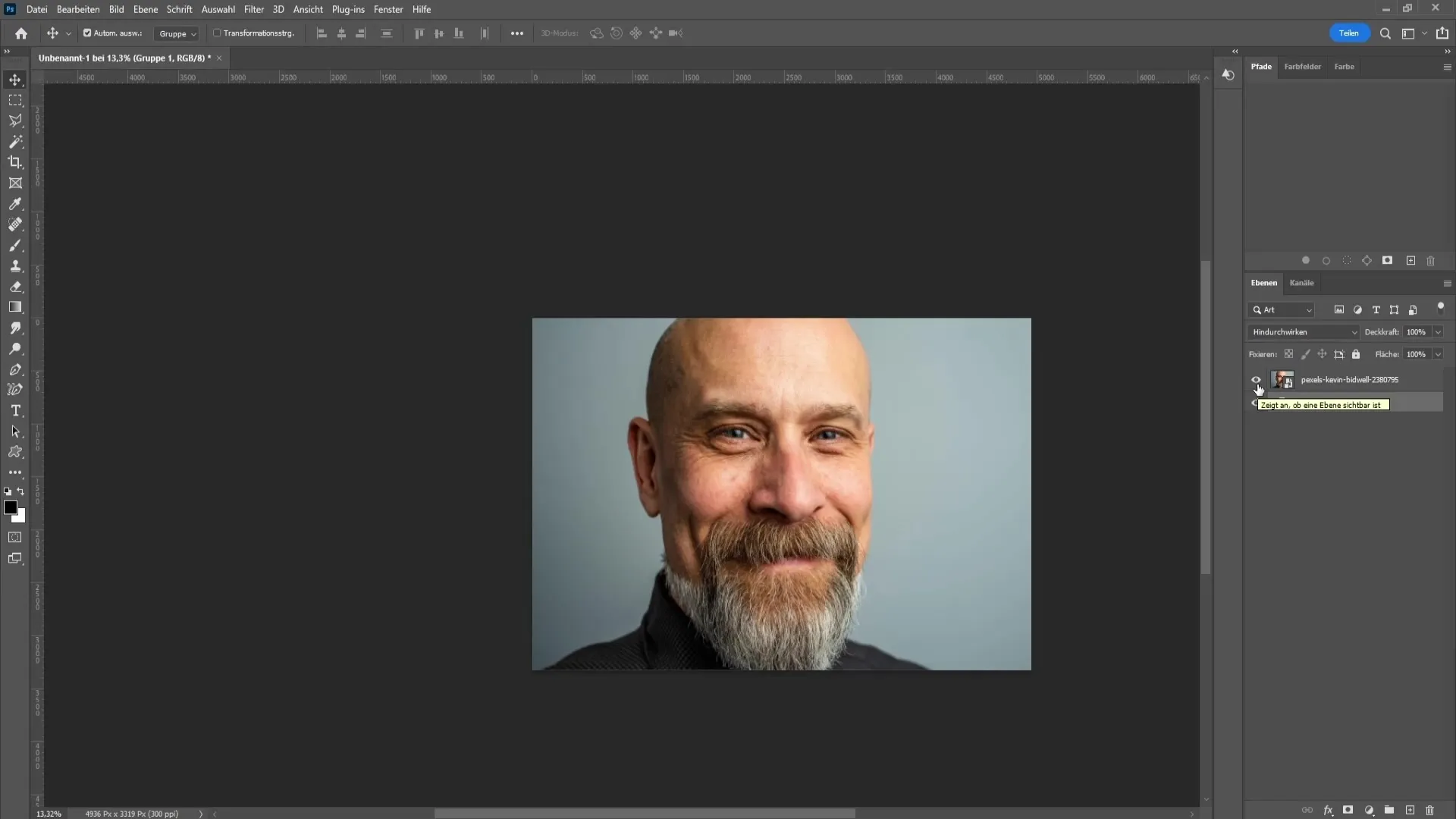
Τώρα μεταβείτε στις διορθώσεις που βρίσκονται κάτω δεξιά στον πίνακα ελέγχου. Επιλέξτε "Διόρθωση φωτεινότητας και αντίθεσης".
Τώρα θα πρέπει να εμφανιστεί το παράθυρο ιδιοτήτων. Εδώ μπορείτε να σύρετε το ρυθμιστικό φωτεινότητας πιο κάτω, για παράδειγμα στο -27, για να τονίσετε τους σκοτεινούς τόνους. Αυξήστε την αντίθεση περίπου στο 27 για να προσθέσετε περισσότερο βάθος στην εικόνα σας.
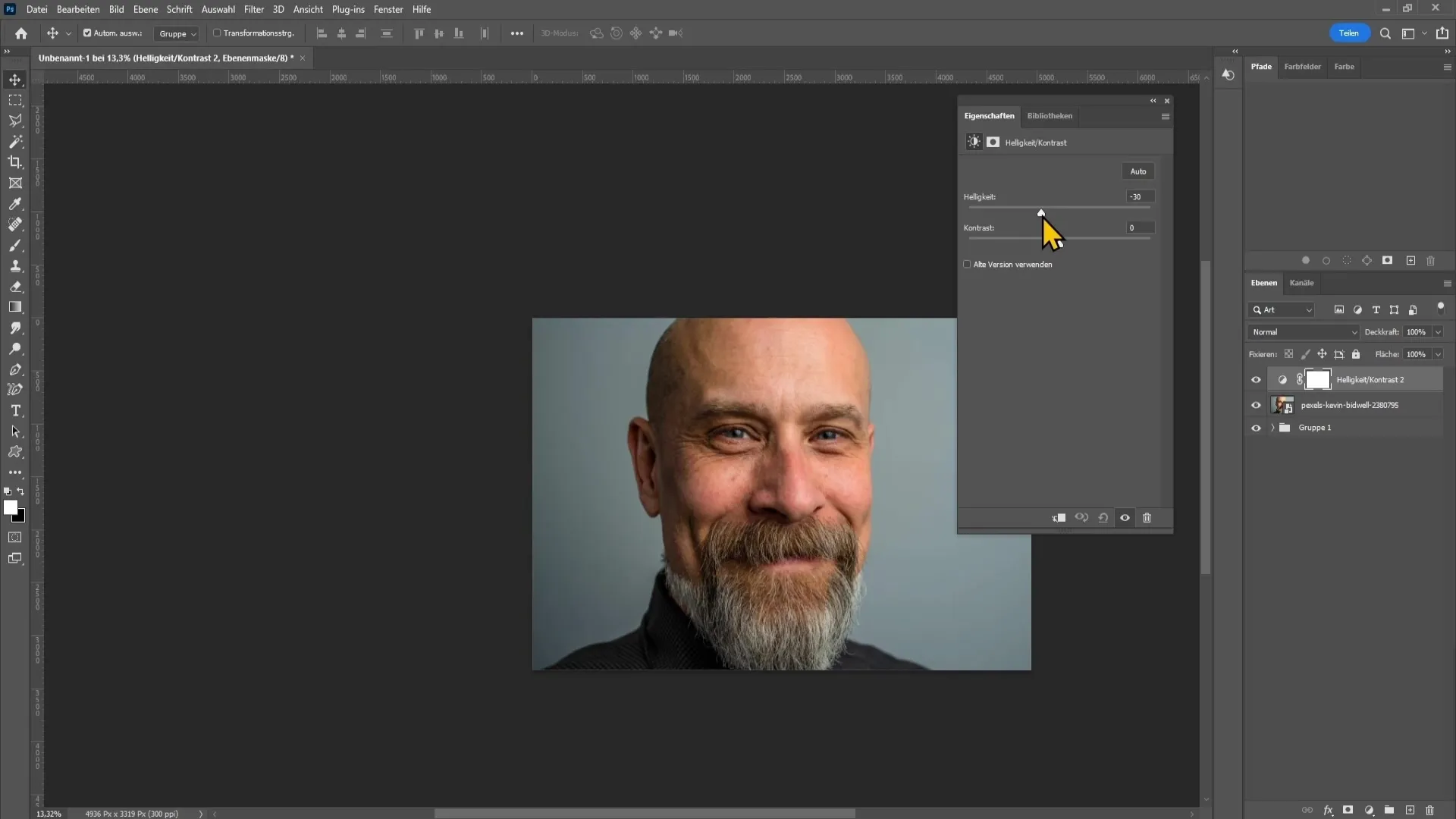
Αφού εφαρμόσετε αυτές τις αρχικές προσαρμογές, μπορείτε να κλείσετε το παράθυρο ιδιοτήτων. Τώρα θα πρέπει να συνδυάσετε τα δύο επίπεδα διόρθωσης. Αυτό γίνεται εύκολα χρησιμοποιώντας τη συντόμευση "Ctrl + Alt + Shift + E". Αυτό απλοποιεί τη διαχείριση των επιπέδων σας.
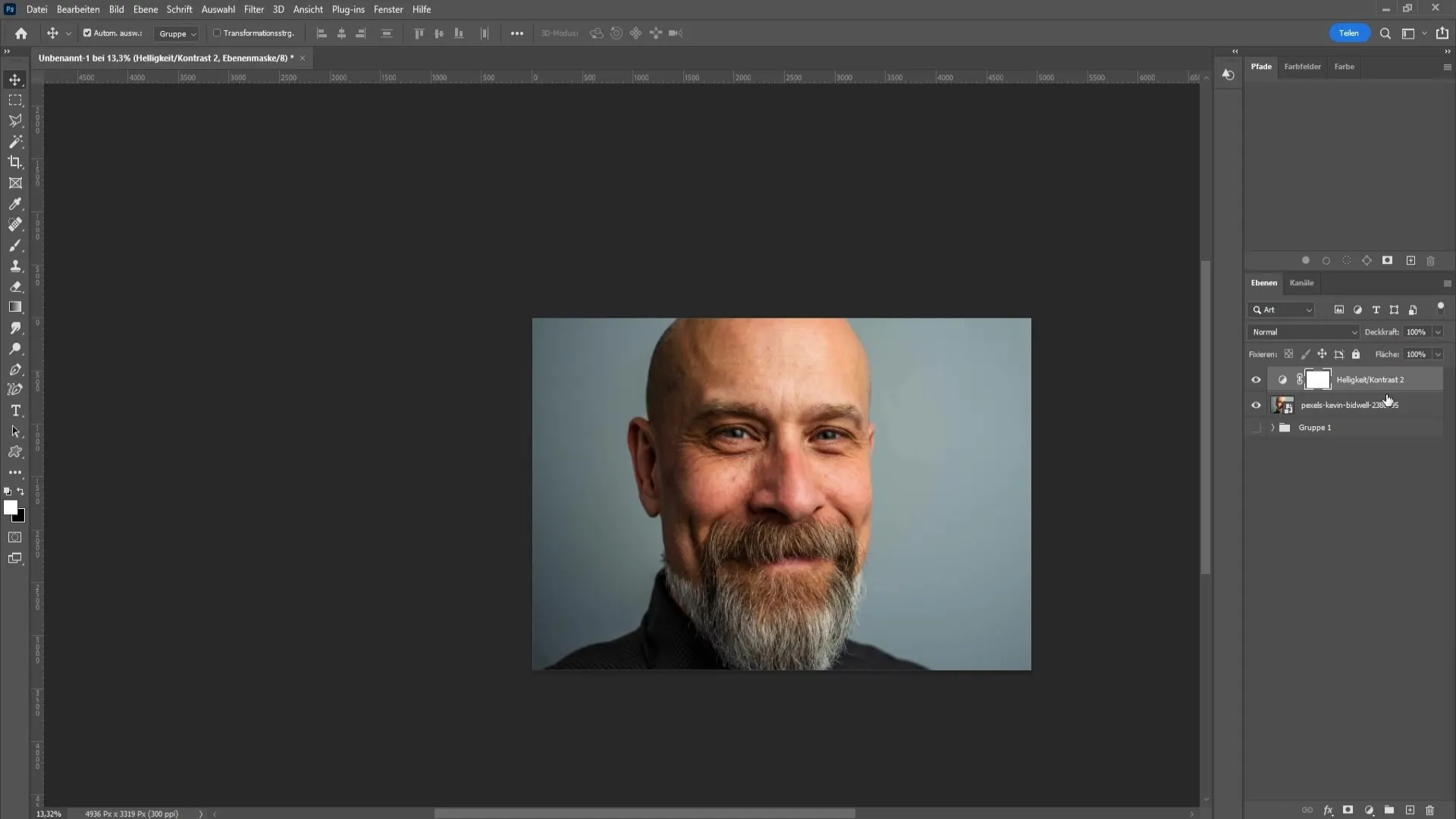
Εάν θέλετε, μπορείτε να αποκρύψετε ή ακόμη και να διαγράψετε τις υποκείμενες περιοχές επεξεργασίας εικόνας. Τώρα επικεντρωθείτε στη νεοσύστατη στρώση που δημιουργήθηκε. Για να περικόψετε το θέμα σας, πατήστε "Ctrl + J" για να δημιουργήσετε ένα αντίγραφο της στρώσης.
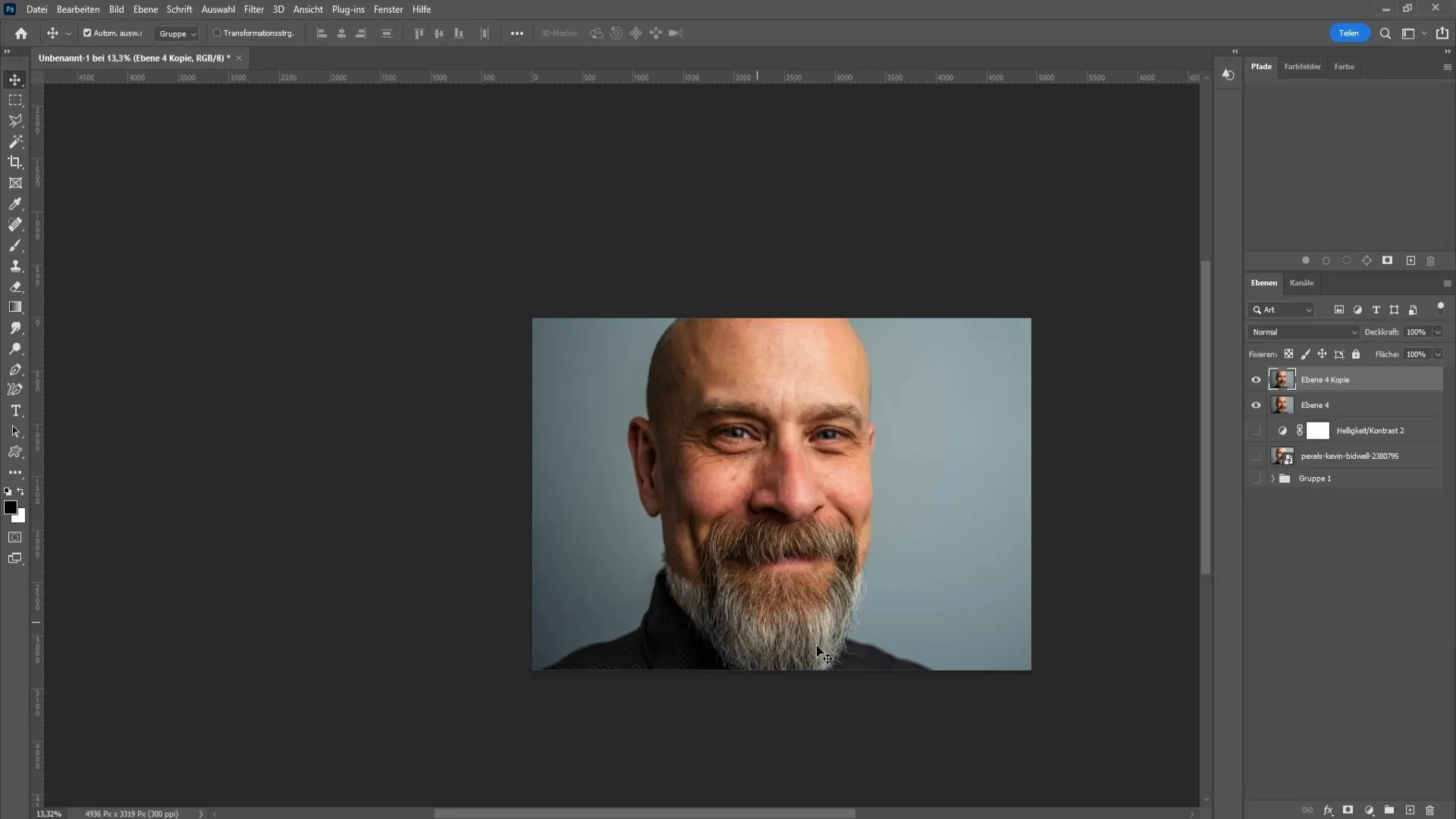
Για την περικοπή, μπορείτε να χρησιμοποιήσετε τη λειτουργία "Επιλογή θέματος", η οποία είναι διαθέσιμη στις νεότερες εκδόσεις του Photoshop. Αυτό θα δημιουργήσει αυτόματα μια επιλογή για το κύριο θέμα σας.
Εάν χρησιμοποιείτε παλαιότερη έκδοση του Photoshop, μπορείτε να χρησιμοποιήσετε το εργαλείο γρήγορης επιλογής για να μετακινηθείτε γύρω από το θέμα σας. Στη συνέχεια, μεταβείτε στις επιλογές "Επιλογή" και "Μάσκα" για να βελτιστοποιήσετε την επιλογή.
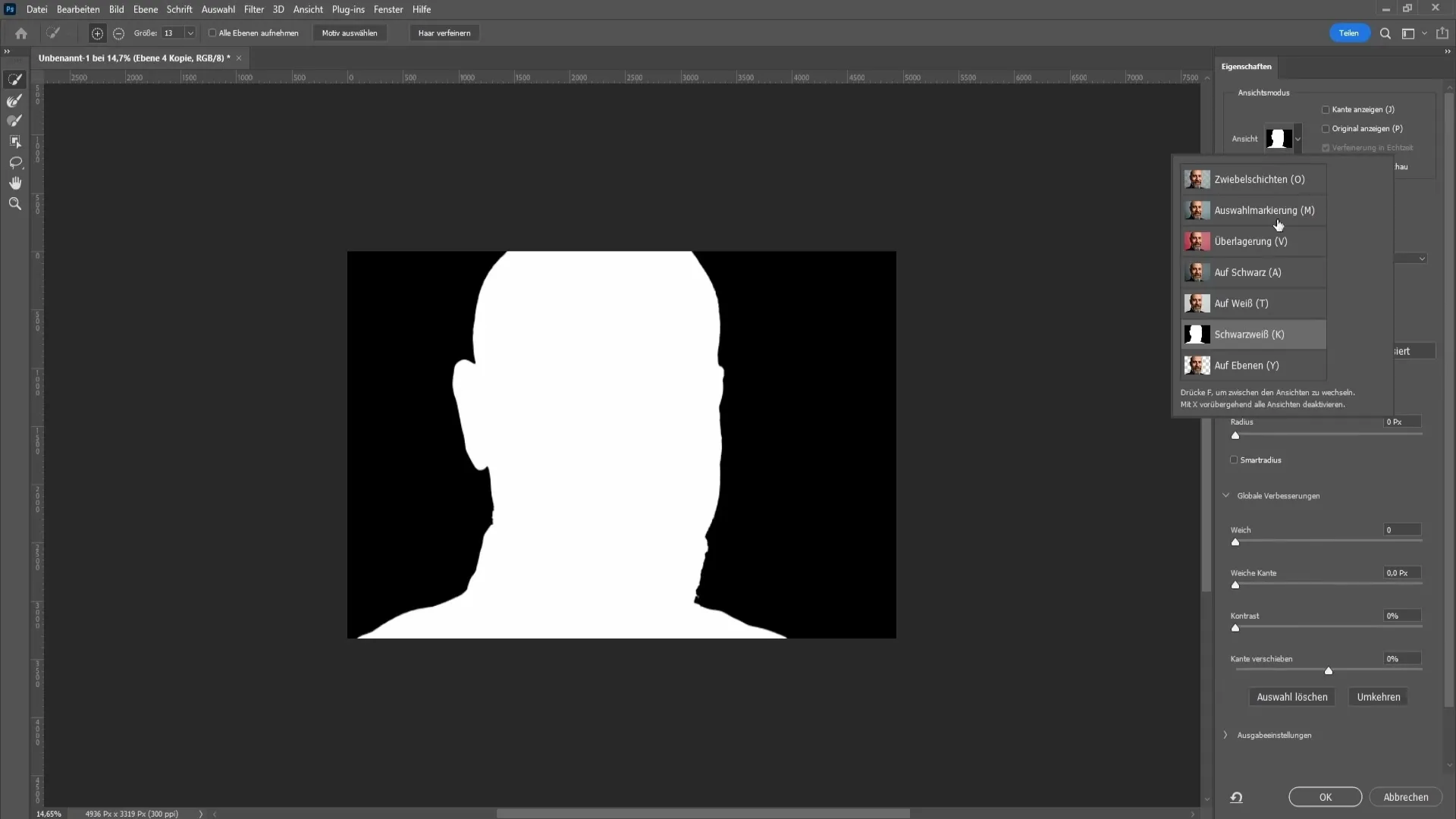
Στο παράθυρο της μάσκας, μπορείτε να ελέγξετε κυρίως την προβολή. Στην περίπτωσή μου, η επιλογή φαίνεται ήδη αρκετά καλή. Για να τη βελτιώσετε περαιτέρω, μπορείτε να αυξήσετε την απαλή ακμή και την αντίθεση.
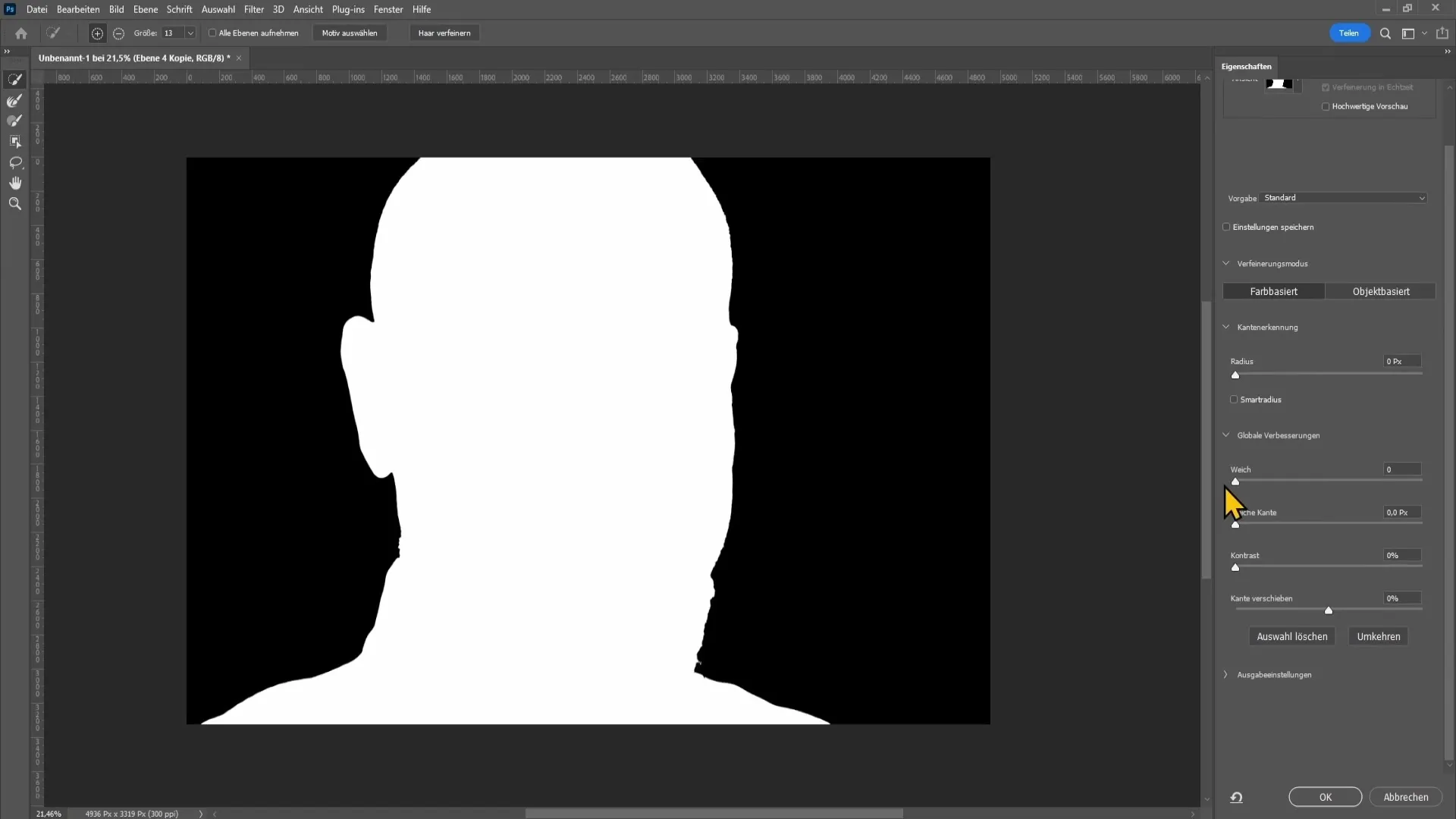
Όταν είστε ικανοποιημένοι με την επιλογή σας, κάντε κλικ στο "OK" και στη συνέχεια στο εικονίδιο της μάσκας στρώματος στο κάτω μέρος του παραθύρου στρώματος για να επιβεβαιώσετε την αποκοπή σας.
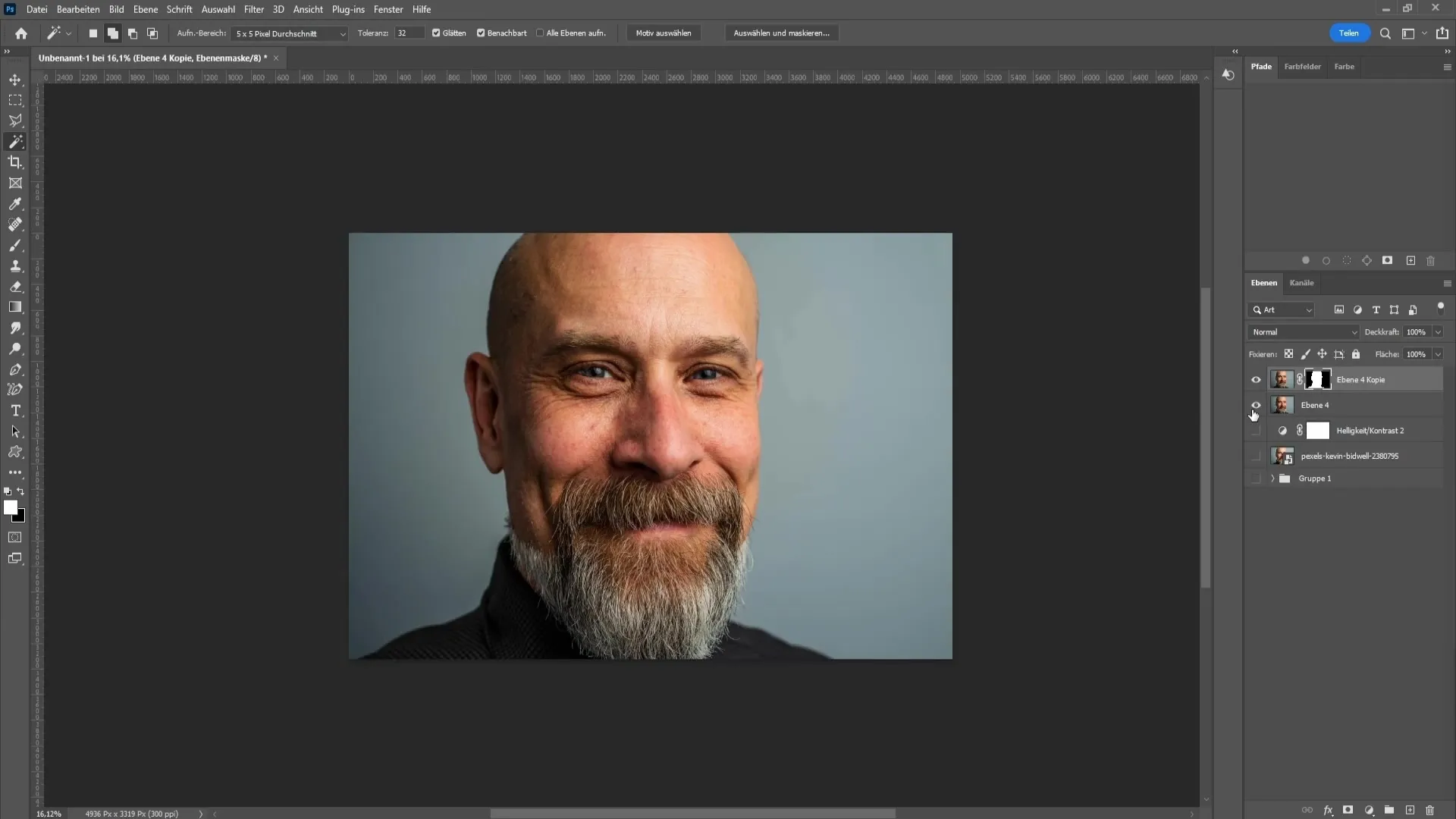
Έχετε πλέον περικόψει το θέμα σας. Για να σκουρύνετε το φόντο, κάντε κλικ στη στρώση κάτω και προσθέστε μια περιοχή χρώματος - επιλέξτε μαύρο για αυτό.
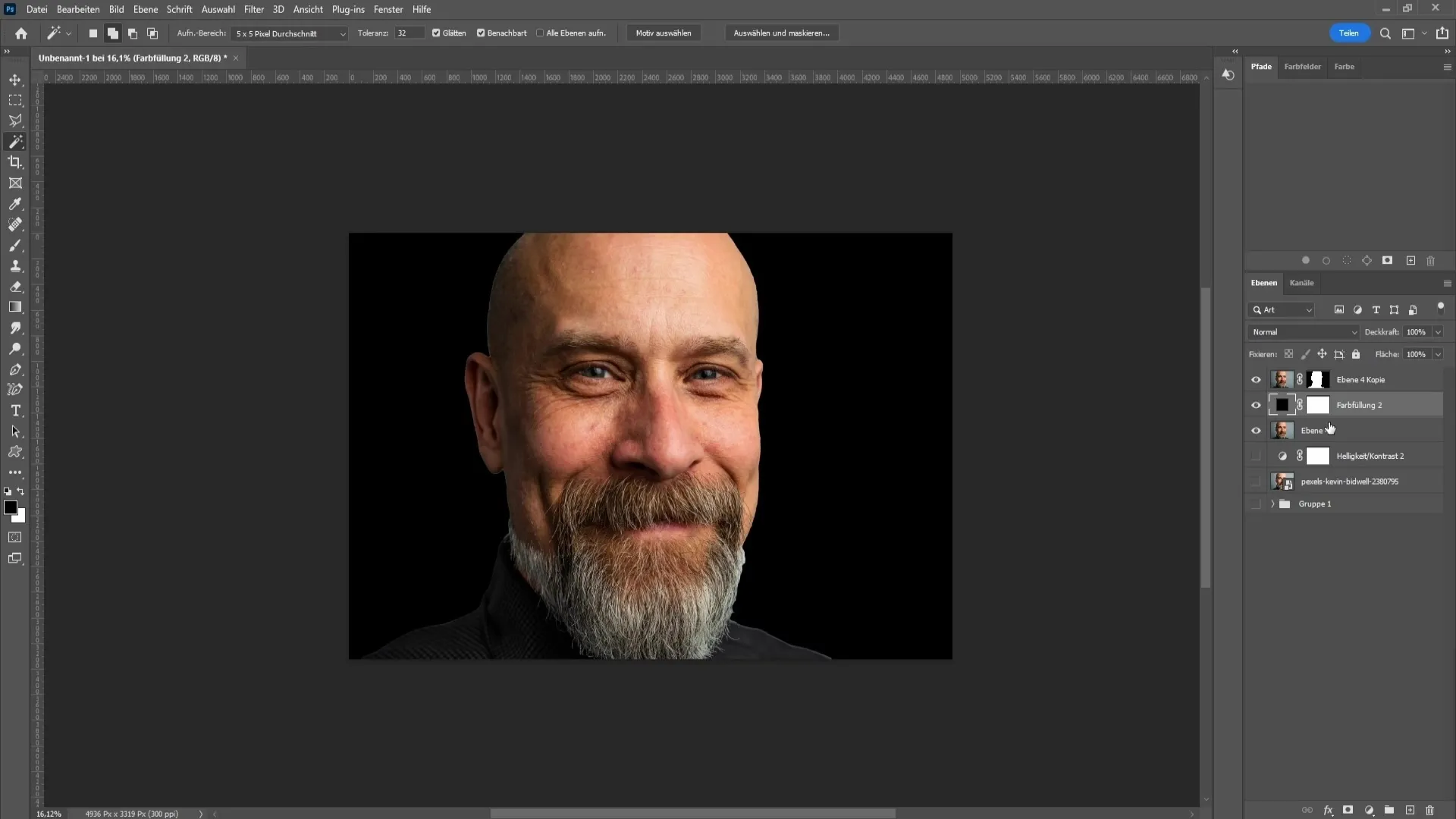
Ωστόσο, η πραγματική μαγεία του εφέ χαμηλού κλειδιού συμβαίνει όταν προσθέτετε μια μετατροπή διαβάθμισης. Σύρετε αυτό στο επίπεδο διορθώσεων και επιλέξτε μια ασπρόμαυρη διαβάθμιση.
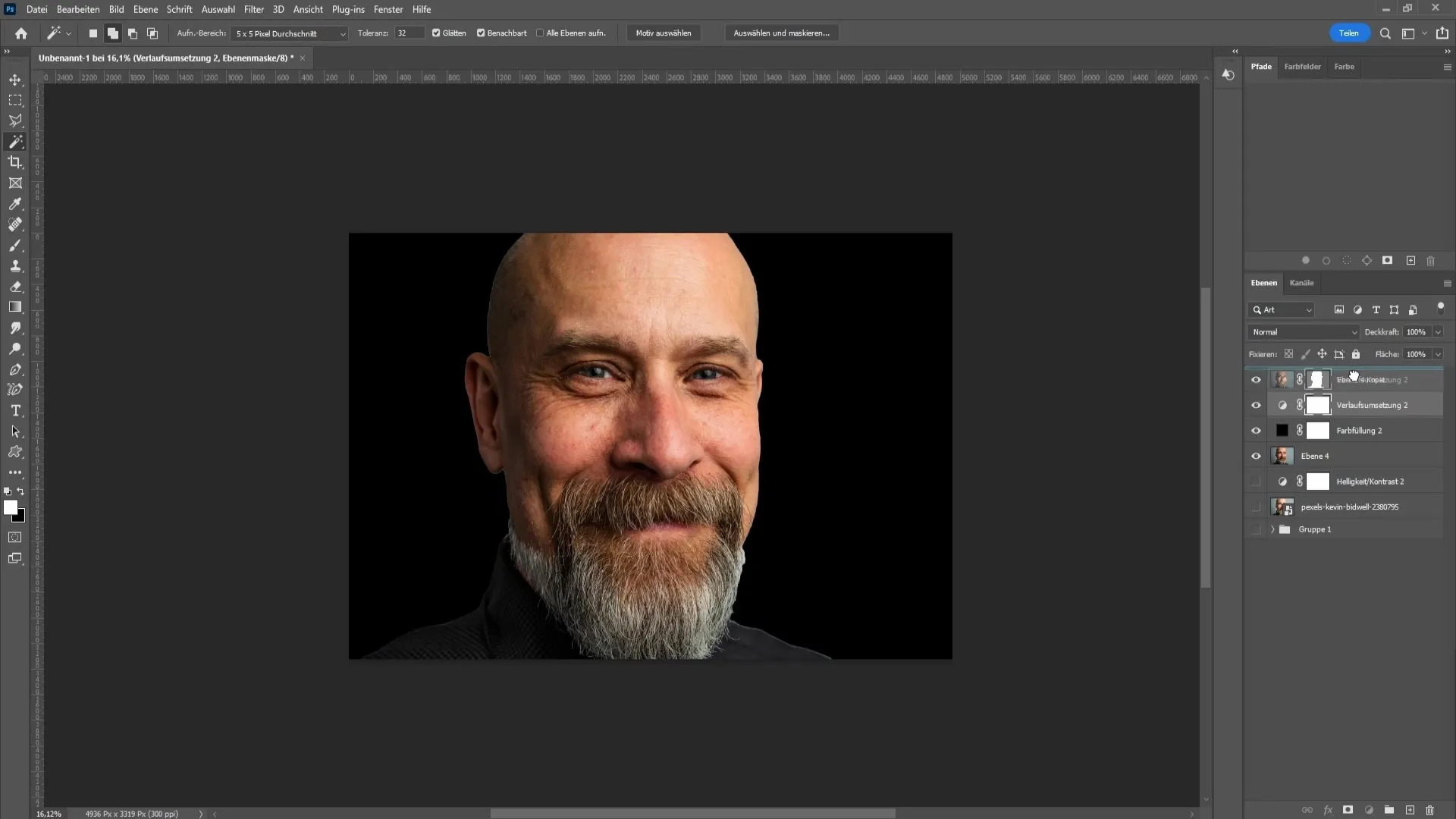
Για να εντείνετε την εμφάνιση, μεταβείτε στην "Αντιστροφή" στη μετατροπή διαβάθμισης, ώστε η σκούρα περιοχή να βρίσκεται σε πρώτο πλάνο και οι φωτεινές περιοχές να βρίσκονται στο φόντο.
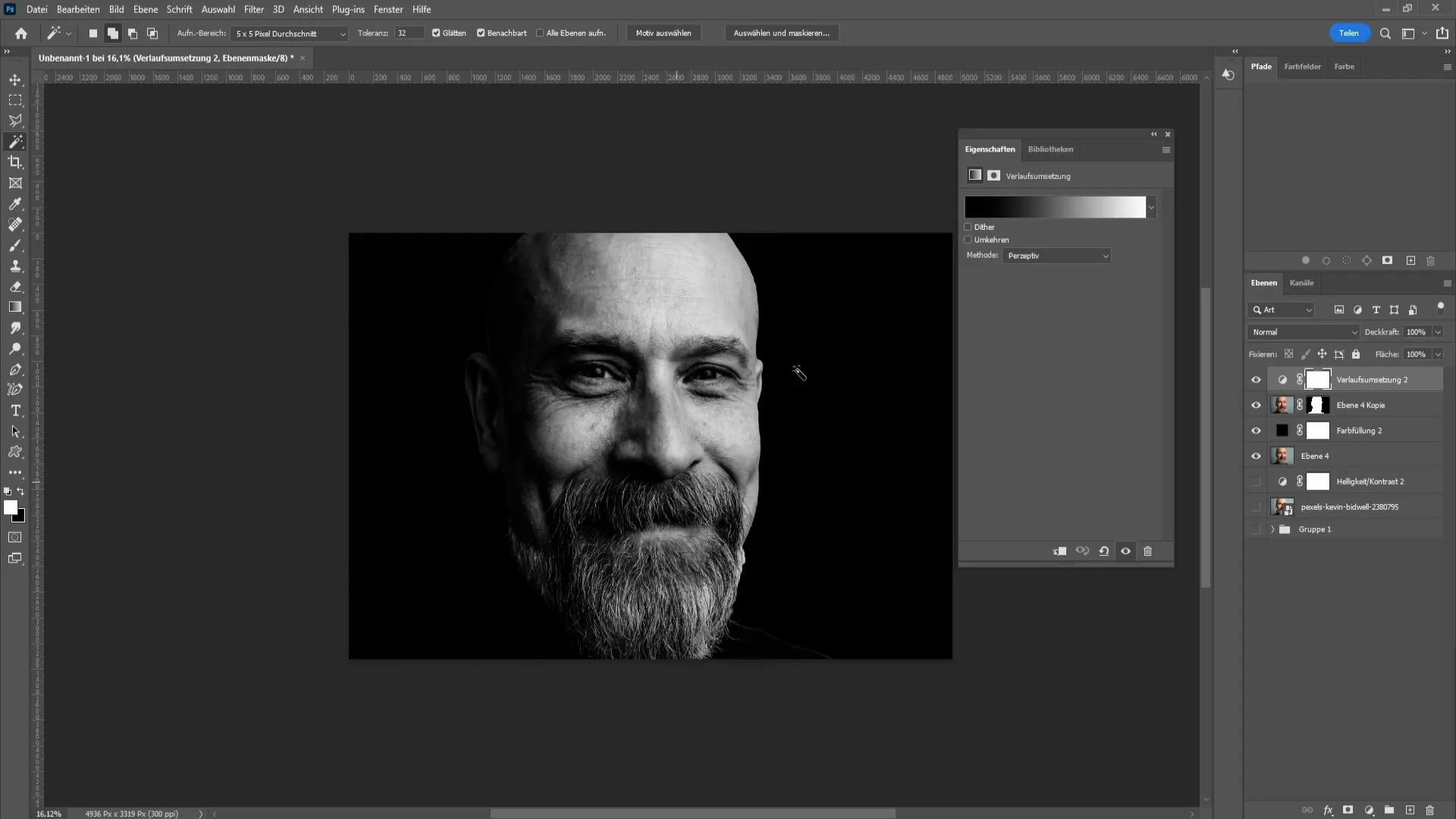
Τώρα προσθέστε μια διόρθωση τονικών τιμών. Σύρετε το αριστερό ρυθμιστικό προς τα δεξιά για να σκουρύνετε περαιτέρω τις ανοιχτές περιοχές. Αυτό σας δίνει τον έλεγχο του φωτός στην εικόνα σας.
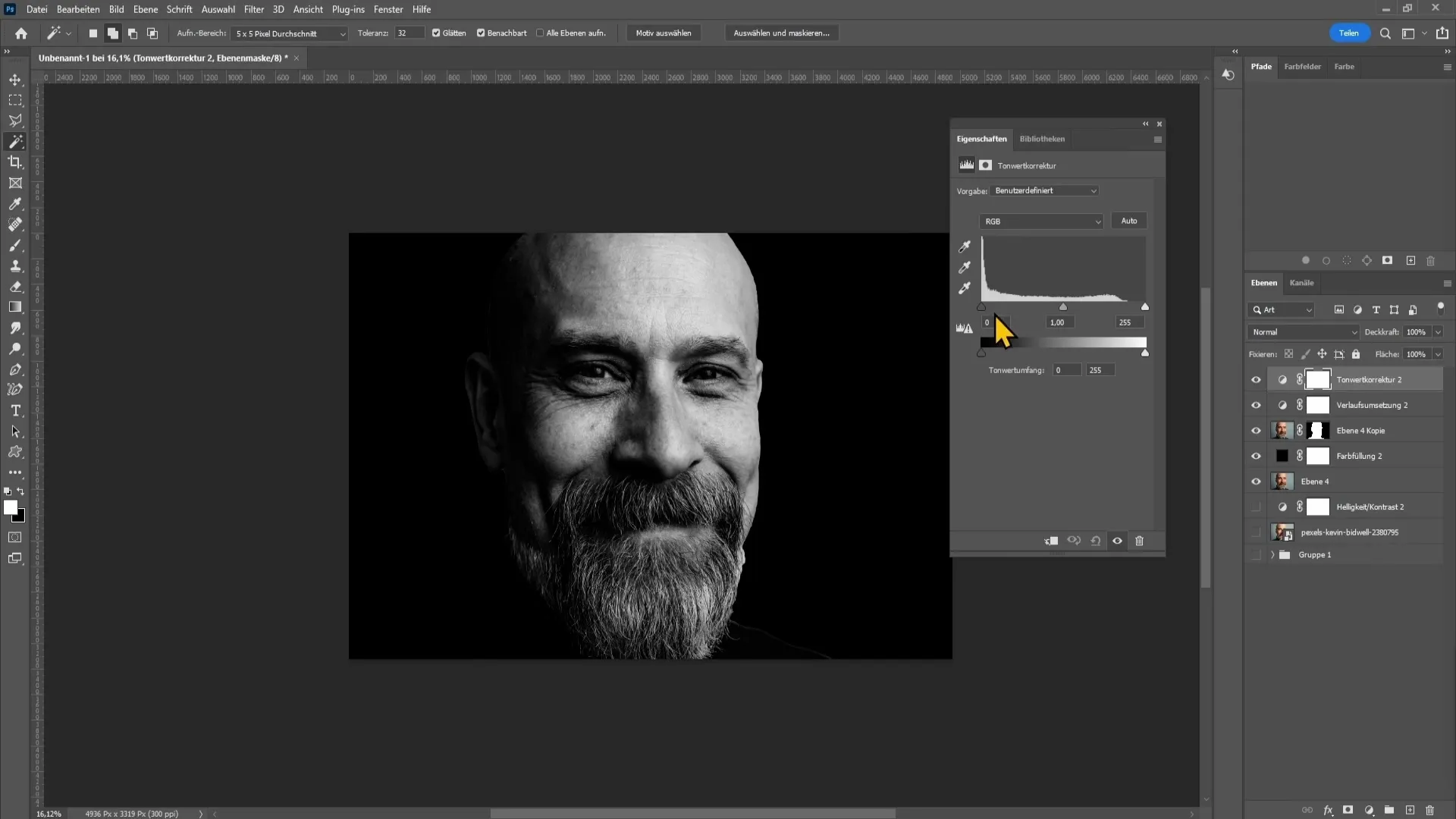
Μπορείτε επίσης να χρησιμοποιήσετε το μεσαίο ρυθμιστικό για να ρυθμίσετε περαιτέρω τους μεσαίους τόνους για να επιτύχετε το επιθυμητό αποτέλεσμα. Πειραματιστείτε εδώ για να επιτύχετε το καλύτερο δυνατό αποτέλεσμα.
Αν παρατηρήσετε ότι κάποιες λεπτομέρειες, όπως το αυτί ή τα μάτια, είναι πολύ σκοτεινές, μπορείτε να τις φωτίσετε ξανά ρυθμίζοντας τα ρυθμιστικά.
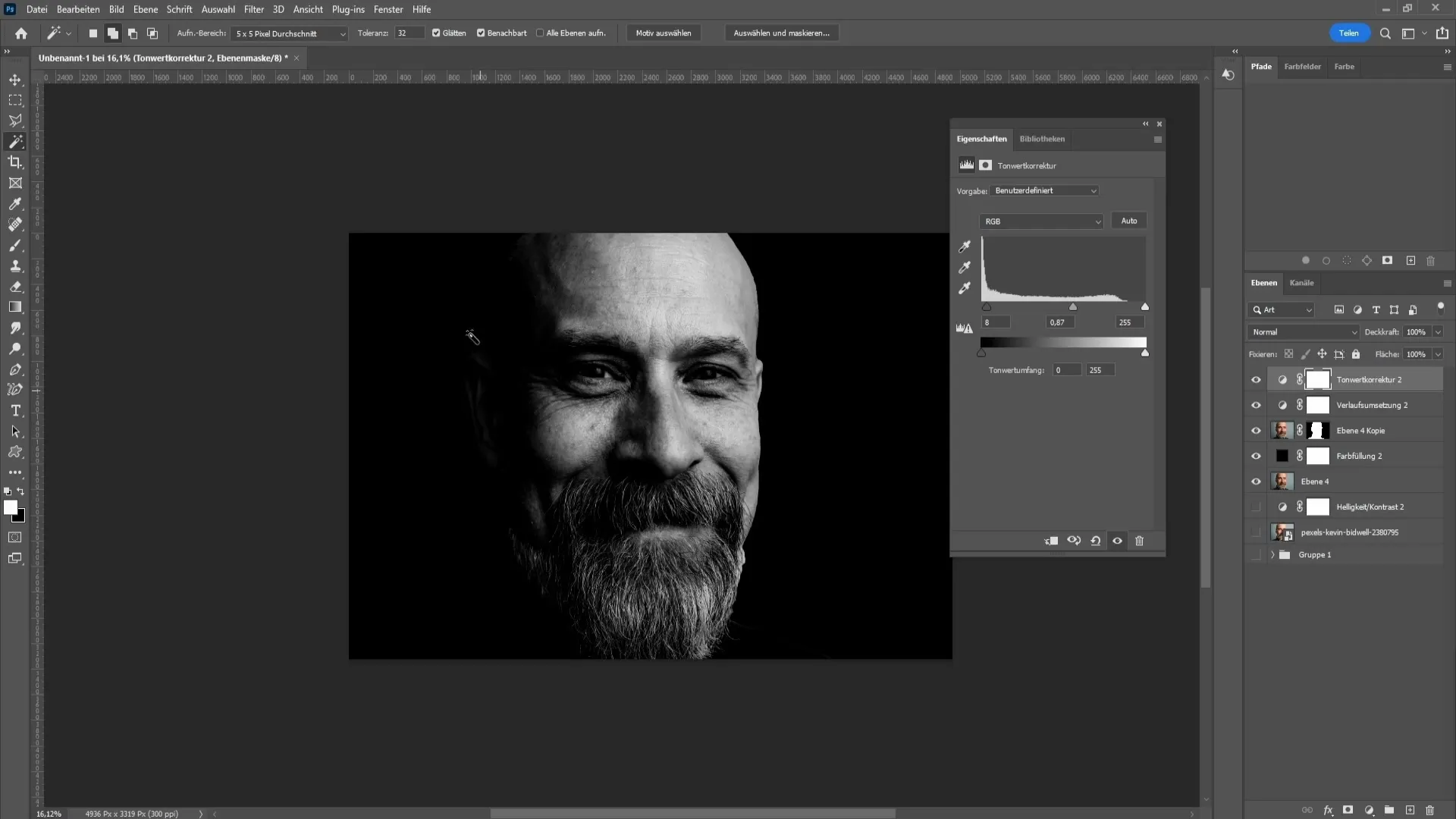
Τώρα δημιουργήστε μια νέα κενή στρώση. Εδώ μπορείτε να χρησιμοποιήσετε το εργαλείο διαβάθμισης για να σκουρύνετε ή να φωτίσετε συγκεκριμένες περιοχές της εικόνας σας.
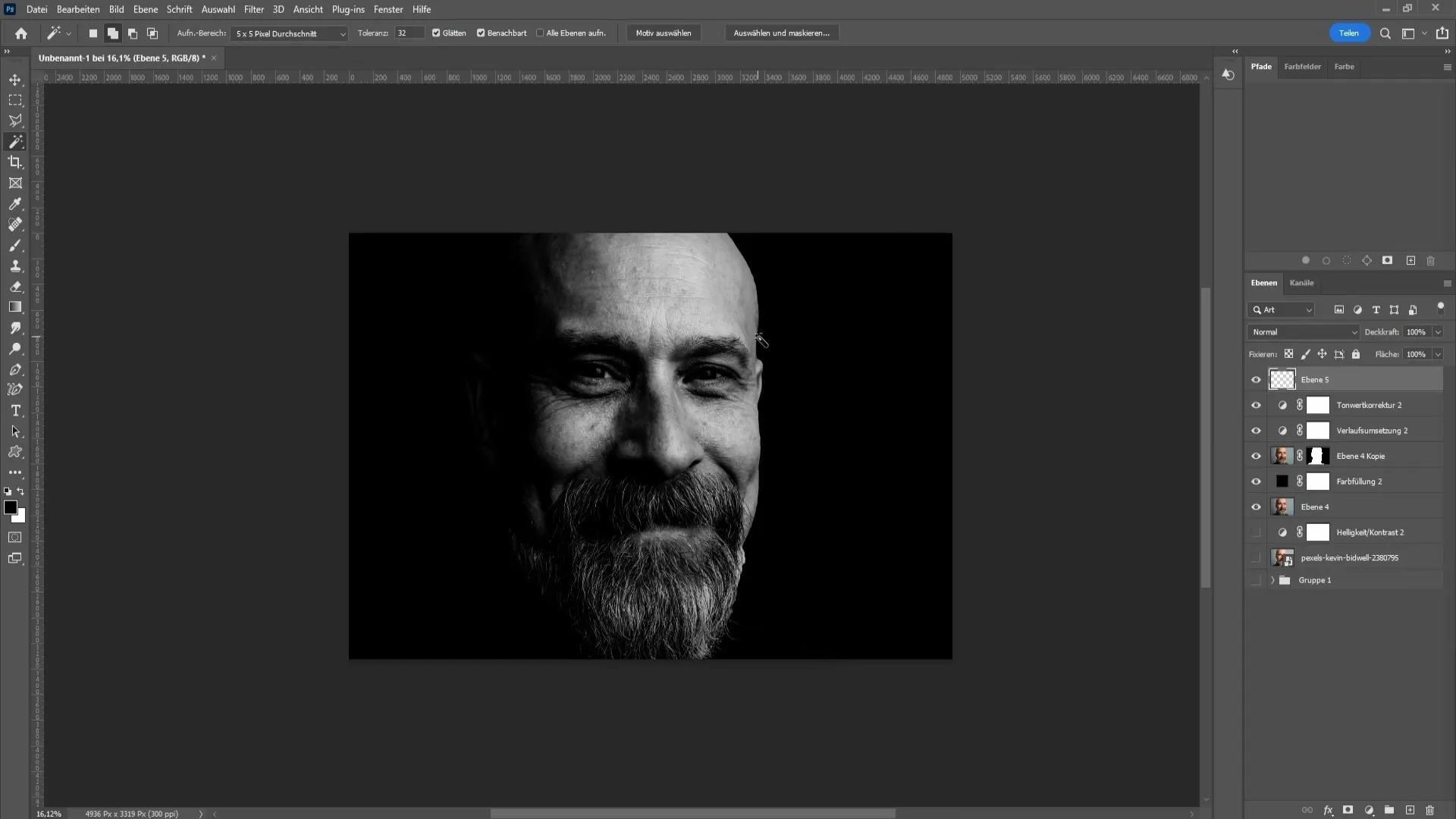
Επιλέξτε το εργαλείο γραμμικής διαβάθμισης και χρησιμοποιήστε μια διαβάθμιση από το μαύρο στο διάφανο. Βεβαιωθείτε ότι το χρώμα του προσκηνίου έχει οριστεί σε μαύρο. Πατήστε το "D" για να επαναφέρετε τις προεπιλογές, εάν είναι απαραίτητο.
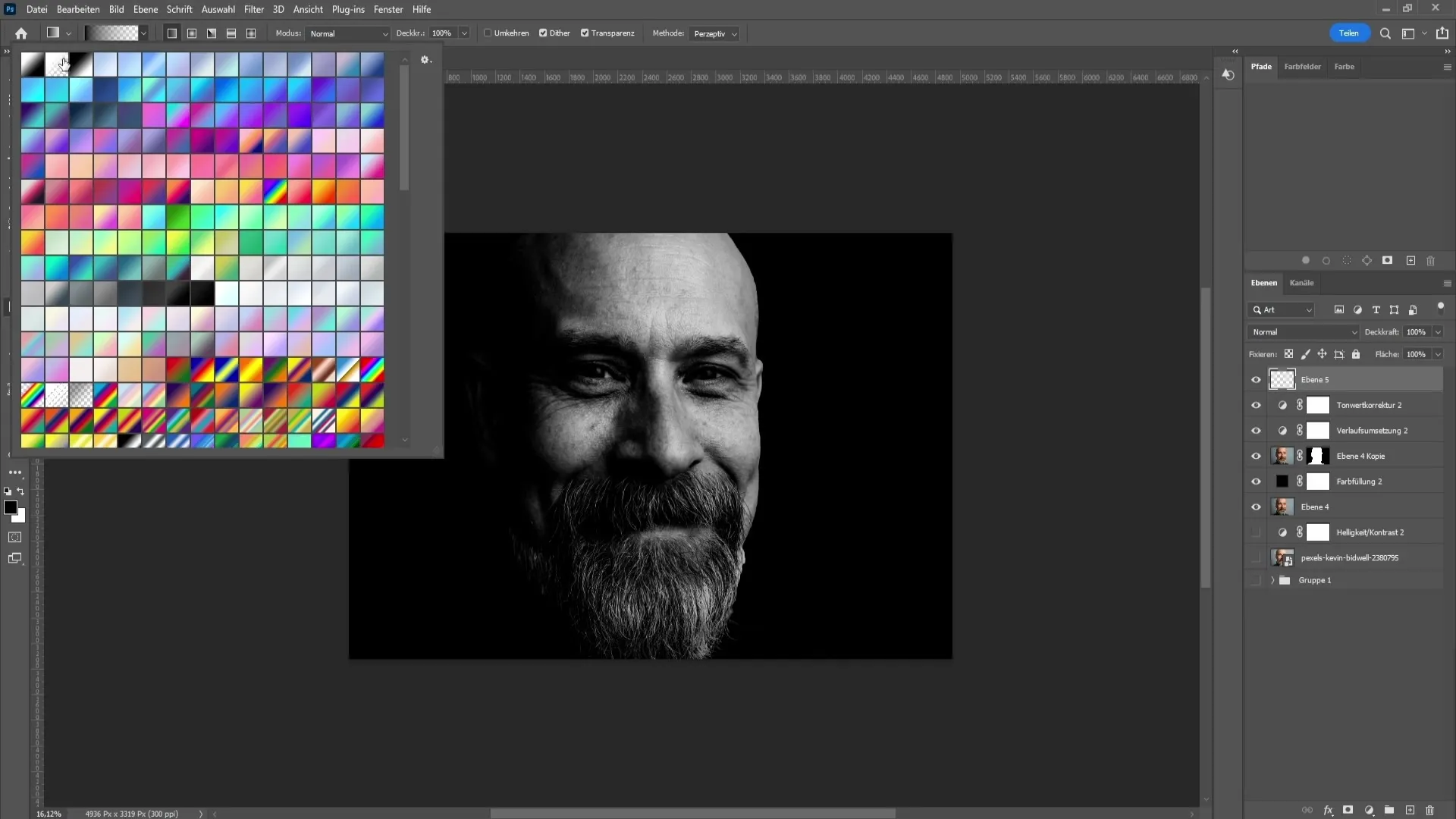
Σύρετε από τα δεξιά προς τα αριστερά για να σκουρύνετε ανάλογα την περιοχή. Εάν θεωρείτε ότι το αποτέλεσμα είναι πολύ έντονο, μπορείτε να μειώσετε την αδιαφάνεια.
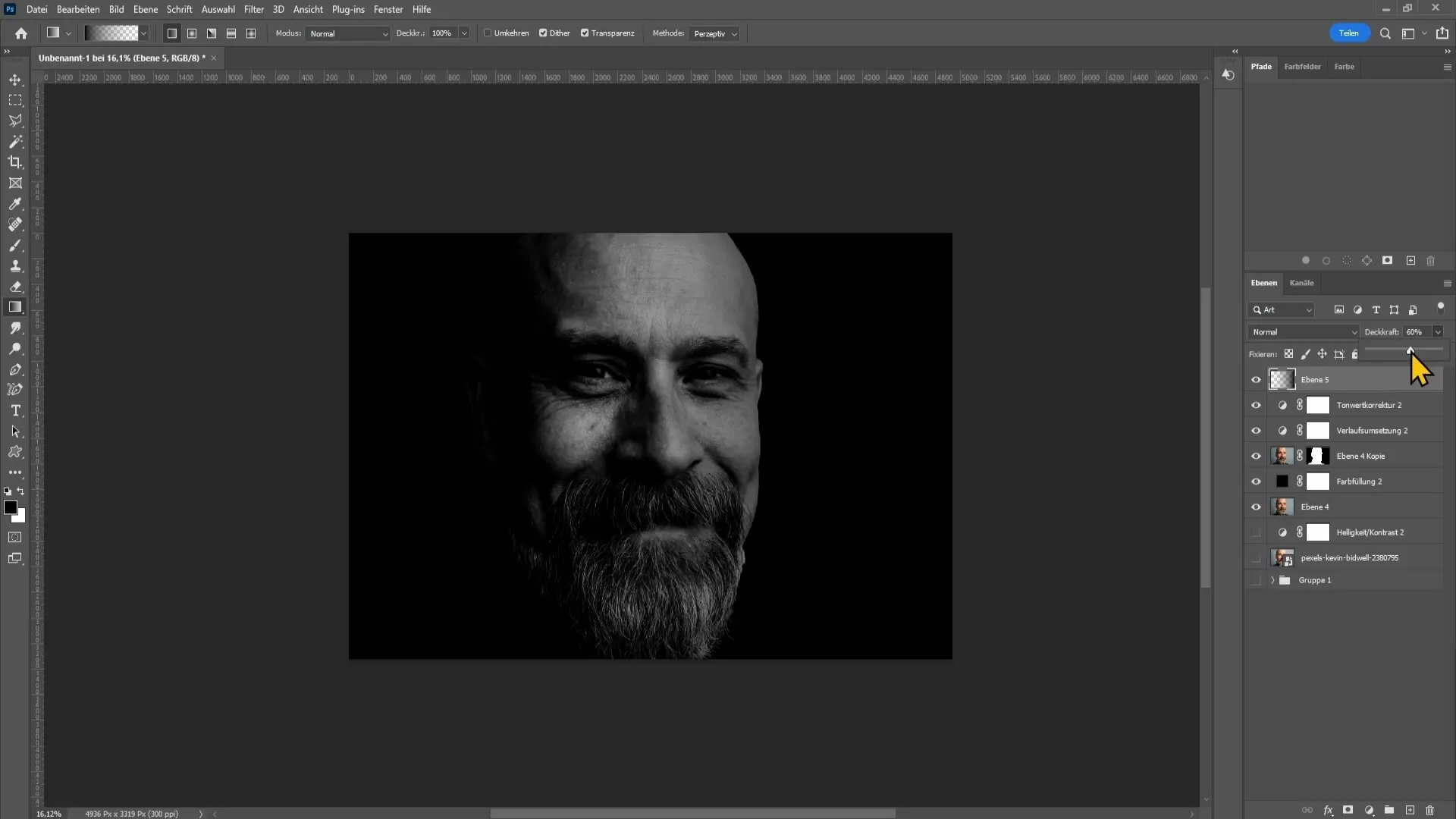
Εναλλακτικά, μπορούμε να δημιουργήσουμε μια μάσκα στρώματος για να κάνουμε περαιτέρω προσαρμογές. Χρησιμοποιήστε ένα στρογγυλό, μαλακό πινέλο για να βάψετε απαλά τις επιθυμητές περιοχές.
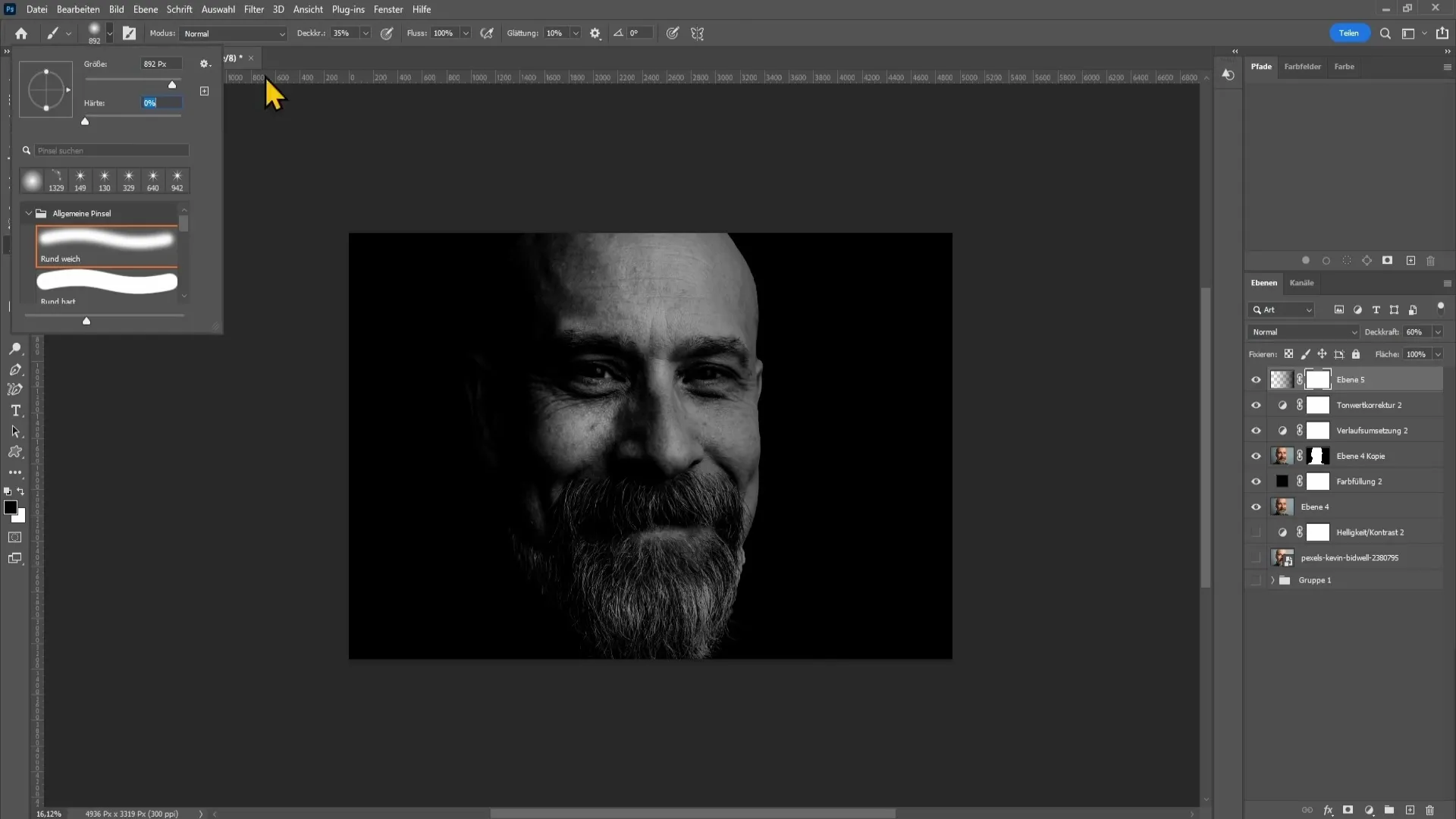
Αλλάζοντας το χρώμα του προσκηνίου σε λευκό με το "X", μπορείτε τώρα να επαναφέρετε τις λεπτομέρειες στη μάσκα σας. Προσέξτε να μην προσθέσετε χρώμα, αν θέλετε να διατηρήσετε το ασπρόμαυρο αποτέλεσμα.
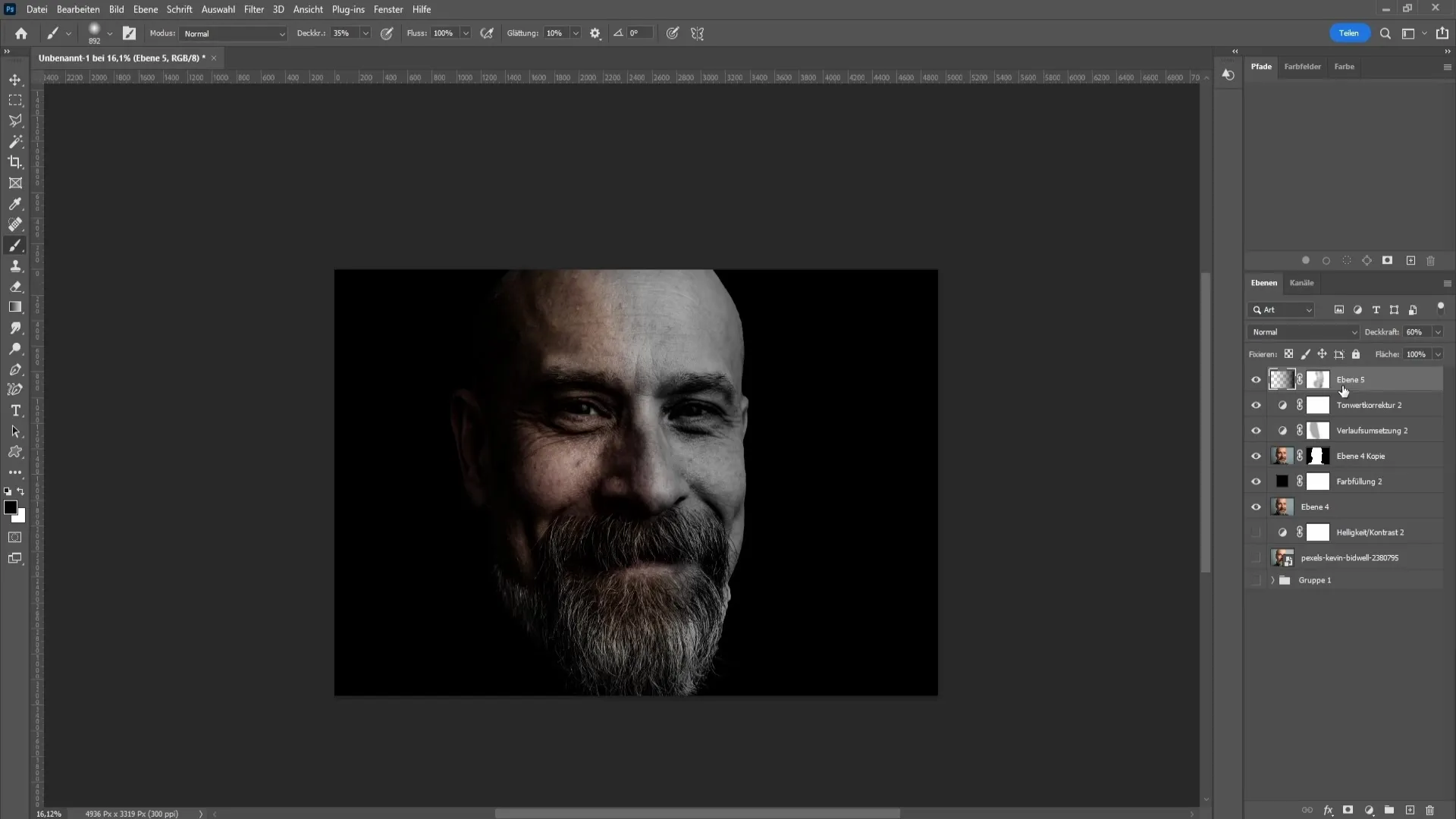
Αν θέλετε να βελτιώσετε το αποτέλεσμα ακόμη περισσότερο, επιστρέψτε στη διόρθωση τόνου και ρυθμίστε τα ρυθμιστικά για να αυξήσετε τις αντιθέσεις.
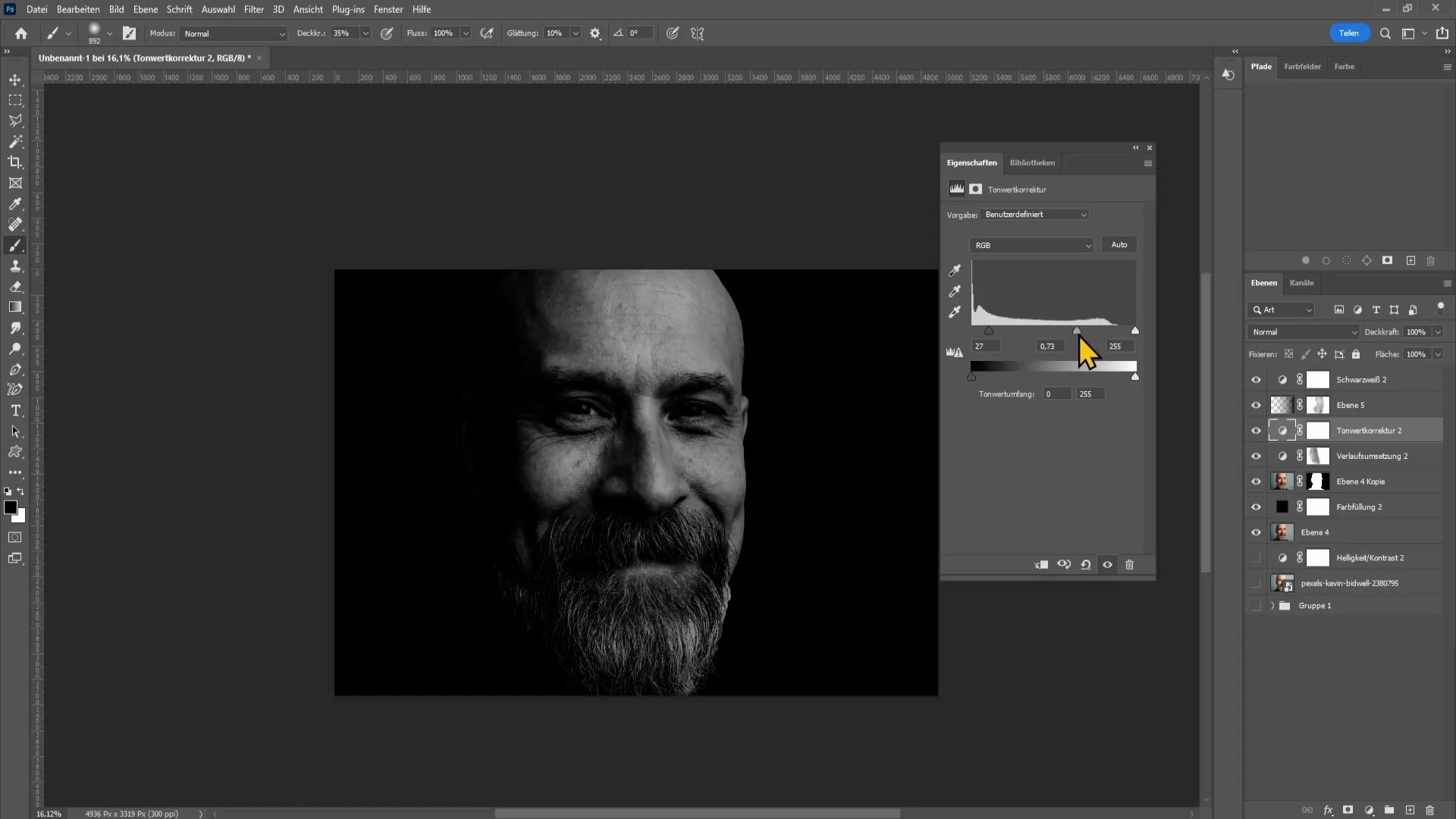
Περίληψη
Η εφαρμογή του εφέ χαμηλού κλειδιού στο Photoshop μπορεί να δώσει στις φωτογραφίες σας μια δραματική πινελιά. Κάνοντας συγκεκριμένες προσαρμογές στη φωτεινότητα, την αντίθεση, την περικοπή και χρησιμοποιώντας τεχνικές διαβάθμισης και μάσκας, μπορείτε να επιτύχετε αξιοσημείωτα αποτελέσματα.
Συχνές ερωτήσεις
Πώς μπορώ να δημιουργήσω ένα εφέ χαμηλού κλειδιού στο Photoshop;Ρυθμίζοντας τη φωτεινότητα και την αντίθεση και χρησιμοποιώντας στοχευμένη αποκοπή και επικάλυψη κλίσης.
Τι χρειάζομαι για το εφέ χαμηλού κλειδιού;Μια κατάλληλη φωτογραφία στο Photoshop, βασικές γνώσεις του λογισμικού και λίγη δημιουργικότητα.
Μπορώ να χρησιμοποιήσω παλαιότερες εκδόσεις του Photoshop;Ναι, μπορείτε να χρησιμοποιήσετε τα εργαλεία γρήγορης επιλογής και μάσκας, ακόμη και αν η επιλογή "Επιλογή θέματος" δεν είναι διαθέσιμη.
Ποιο υλικό εικόνας πρέπει να χρησιμοποιήσω;Ιδανικά ένα πορτρέτο ή μια λήψη με καλά καθορισμένες περιοχές φωτός και σκιάς.


